小编注:此篇文章来自#原创新人#活动,成功参与活动将获得额外50金币奖励。
购买理由
家里的无线网络覆盖一直是我的一大痛点,特别是一些本身信号就不好的机器,在远离路由器的位置根本就没法正常上网,所以正好利用一下这段时间升级一下家里的无线网络。本着勤俭持家的传统美德(贫穷),什么AC+AP,或者直接上个华硕的高端路由器之类的解决方案显然不在我的计划之列。于是乎就拼凑出了这么一套500元内的解决方案。需求
让所有的上网设备可以出国留学让家里有人活动的范围内基本都有5G无线信号覆盖
方案
给所有的设备分别配置出国留学显然是非常麻烦的,所以有一台软路由是非常重要的,家里虽然有几台旧电脑都有千兆网卡可以刷软路由系统,但是出于功耗的考虑,还是放弃了这样的想法。楼主现在住的是那种十多年前的老房子,墙体施工非常的给力,之前用的的老普联路由器穿过一堵墙之后5G信号基本就衰减到1/3左右了,所以单个无线接入点基本是不可行的,再加上AC+AP方案昂贵的造价,使得我只能投入到mesh漫游的怀抱。
选购
软路由方面,功耗低又便宜的nanopi r2s符合我的需求,单主板只需149元,其余配件(SD卡 10W USB 电源适配器)家里都有。这款开发板的性能满足我拨号上网+出国留学的需求也是绰绰有余,双千兆网口也能满足家宽的上网需求。固件更新之前这块开发板最让人诟病的就是NAT性能,最新版本固件的NAT转发性能如下图所示,已经可以跑满官方给出的网卡的942Mbps理论带宽上限。
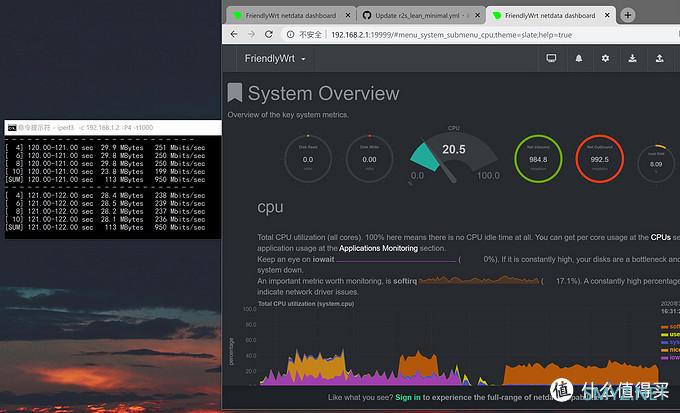
nanopi r2s NAT性能
mesh路由器方面,当然是上了值友们上了都说好的普联wdr7650车,pdd黑卡上车只需120元左右就能拿下一台。我一共买了三台,黑卡抽到的金额各不相同,共计花费380元。关于这款路由器做AP的组网方法和性能会在下文详细介绍。
京东

TP-LINK 普联 TL-WDR7650 易展 mesh分布式路由套装(两只装)
309元包邮
去购买
外观展示
楼主写这篇文章时已是深夜,打光不太好
放在家里颜值还是很在线的

一个壳子都没上的开发板就不用给大伙拍照了吧,看看官网图就行了
组网实战
首先,给软路由烧录一个系统,这里我选择的是klever1988(https://github.com/klever1988)大神编译的r2s minimal版本的openwrt系统,实测温度确实比其他两个版本的固件要低一些,目前稳定运行了一周以上没有出现什么问题。软路由的配置是老生常谈了,我就不多加赘述了,接下来主要讲一下wdr7650的ap模式组网。要让wdr7650以ap模式mesh组网,首先要配置好第一只wdr7650。给第一只wdr7650上电,然后将它的任意一个接口连接到电脑的网线接口(⚠️注意这个时候不要着急将它连接到软路由的lan口,不然可能会因为网段冲突进不了wdr7650的管理后台),理论上稍等片刻之后,在浏览器输入192.168.1.1(普联的默认后台地址)就可以看到wdr的后台了。
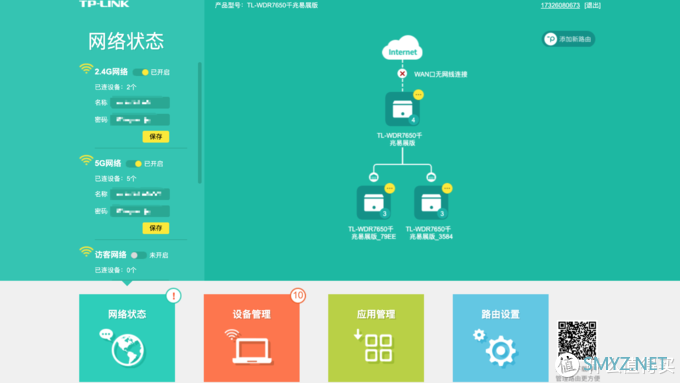
首先来到我们熟悉的新版普联配置界面
3. 进入到wdr7650的后台之后,关闭掉dhcp服务器,这样wdr的三个网口都变成了lan口,现在将wdr7650的任意一个口连接到软路由的lan口,当软路由的dhcp列表中出现这台wdr7650的时候它应该就可以上网了。
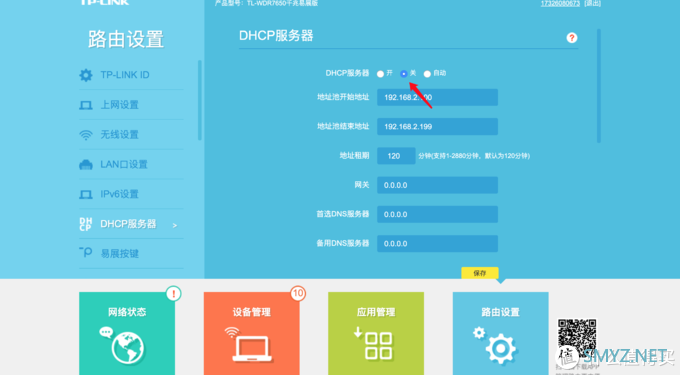
关闭wdr7650的dhcp服务器
4. 将第二台wdr7650连接到软路由的lan口,按一下上面的“易展”键,然后按下第一台wdr7650的“易展”键,片刻之后它们都应该亮起绿灯,这样它们之间的配置就同步了。之后的几台同理操作(⚠️一定要在短时间内按下一台已经配置好的wdr7650的“易展”键和将要加入mesh网络的wdr7650的“易展”键,这样才能同步配置成功)
性能测试
漫游性能测试
使用wifi魔盒进行漫游性能测试,不是很严谨,但是能基本反映漫游性能吧
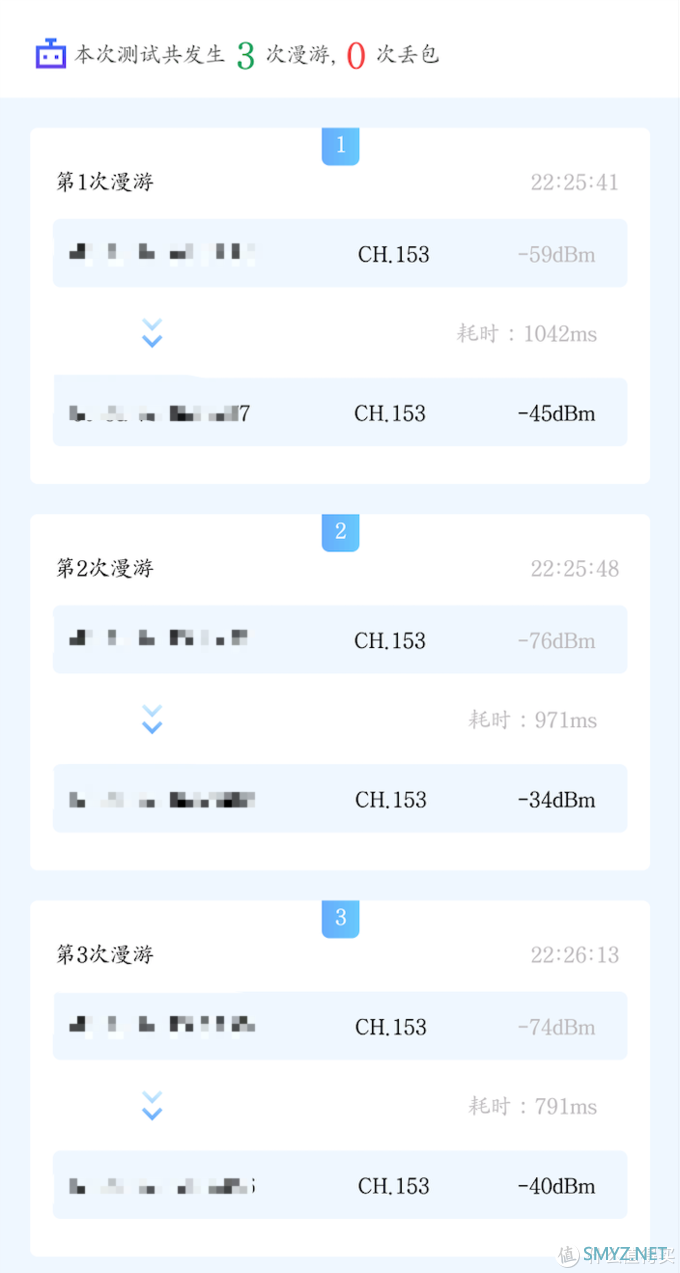
漫游性能测试(居然没丢包是我没想到的)
有线速度测试
楼主家里的宽带是电信的300M宽带,使用5G频段测速如图所示

手机无线测速
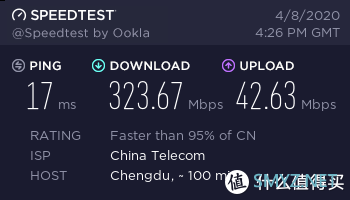
Mac无线测速
有线性能测试
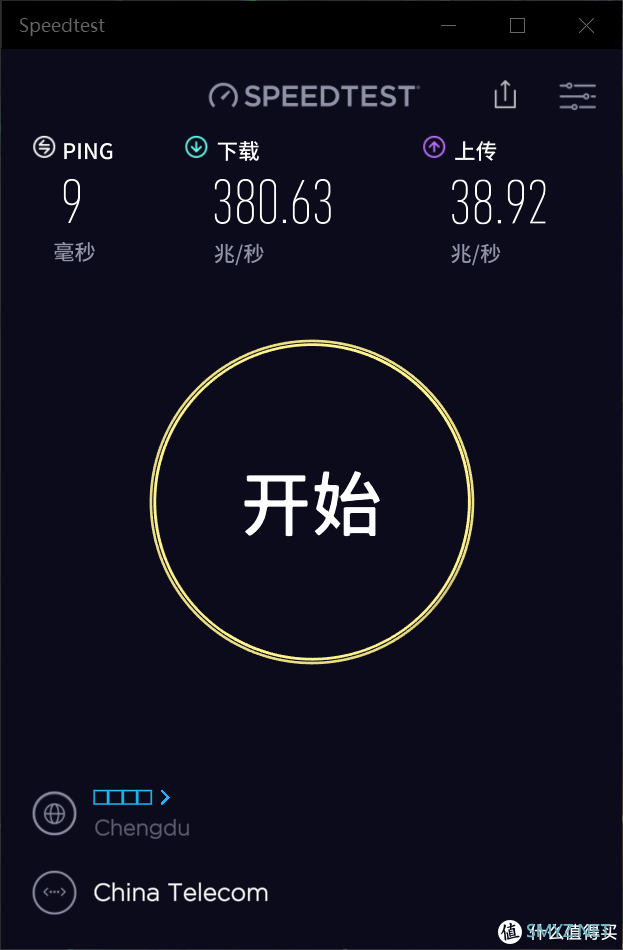













 加载中,请稍侯......
加载中,请稍侯......
网友评论